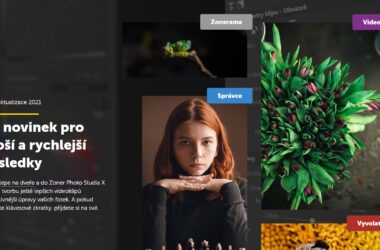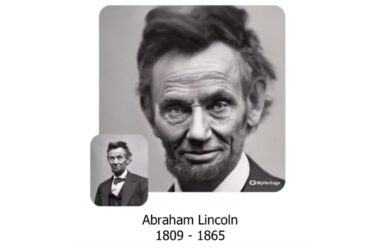Pan Aleš Santner je pravidelný čtenář našeho serveru. Byl tak laskav, že poslal ukázku své zajímavé práce. Pro město Tachov vytváří obrazové podklady pro kroniku. Napsal k tomu: Vytvářím fotokroniku, nejenom budovy a ulice, ale i jiné věci, jako historické události, sport, uniformované složky, práce a zaměstnanci, srovnávačky (stará+nová fotka). Kupříkladu zpracovává staré historické fotografie a pro zvýšení efektu k nim přidá barevnou oblohu. Dělá to s velkým vkusem, nenásilně. Posuďte – zde je původní fotka:
Pan Aleš Santner je pravidelný čtenář našeho serveru. Byl tak laskav, že poslal ukázku své zajímavé práce. Pro město Tachov vytváří obrazové podklady pro kroniku. Napsal k tomu: Vytvářím fotokroniku, nejenom budovy a ulice, ale i jiné věci, jako historické události, sport, uniformované složky, práce a zaměstnanci, srovnávačky (stará+nová fotka). Kupříkladu zpracovává staré historické fotografie a pro zvýšení efektu k nim přidá barevnou oblohu. Dělá to s velkým vkusem, nenásilně. Posuďte – zde je původní fotka:

Takto vypadá po zpracování:

Jiný příklad – původní zdroj:

…a zpracovaná fotka.

Je to nenásilné, odpovídá to dobovému duchu – kolorované fotografie byly svého času velmi oblíbené. Pan Santner ale prozradil, že fotky upravuje v Zoneru Photo Studiu 15. To je dnes už opravdu historický editor (já používám ZPS 14). Ten umí pracovat s pracovní vrstvou (popal jsem ten proces mnohokrát, například zde pro verzi max 15, dnes je to mnohem sofistikovanější), nicméně výměna oblohy je velmi specifická práce. Postup vyžaduje značnou míru trpělivosti a pečlivosti. Pan Santner ho popisuje asi tak, že nejdřív fotku celkově zlepší, tedy – tonálně ji upraví, dodá kontrast, odstraní nežádoucí prvky, pro svoji zábavu někdy dodá fotku svého pejska… a pečlivě vyčistí oblohu. Ta v podstatě musí být absolutně bílá. Pak udělá výběr prostoru oblohy a do výběru vloží předem připravenou barevnou oblohu tak, aby pasovala do výběru. Obloha tedy je v pracovní vrstvě nad původním obrázkem. Následuje jádro triku. Pracovní vrstvě nastaví režim prolnutí Ztmavit.
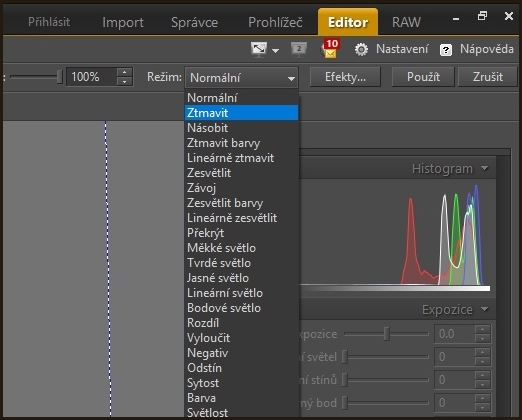
V tomto režimu se projeví jen ty pixely, které jsou tmavší než odpovídající pixely v pracovní vrstvě, tedy – jako by pracovní vrstva začala prosvítat a byly vidět tmavší partie obrázku pod ní. Tedy nikoli bílá plocha původní oblohy, ale stromy, antény, dráty atd.
Protože se to nesnadno vysvětlí slovy, je lépe to ukázat a pan Santner byl tak laskav, že celý pracovní postup rozfázoval. V prezentaci PDF si v Acrobat Readeru můžete postup prohlédnout krok za krokem. Pamatujte ale, že ideálně to funguje, jen když je obloha spodního původního obrázku opravdu bílá. Ke stažení je celý návod PDF zde.